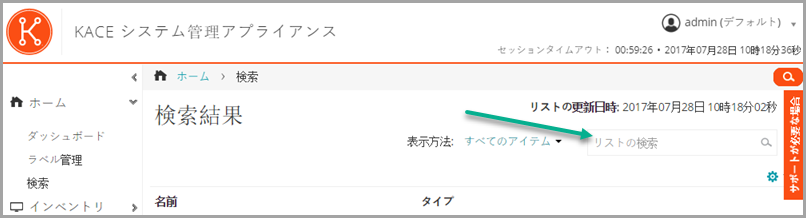アプライアンスソフトウェアの更新プログラムについて
アプライアンスソフトウェアの更新プログラムについて
アプライアンスでは、ソフトウェア更新プログラムを確認するために、毎日 Quest のサーバへのチェックインが実行されます。これらの更新は通知更新と呼ばれます。
適用可能な更新プログラムがある場合は、次回管理者アカウント権限を使用してログインしたときに、管理者コンソールの ホーム ページに警告が表示されます。
ラベルについて
ラベルについて
ラベルは、デバイスなどのアイテムをグループとして管理できるよう、整理および分類できるコンテナです。
ラベルは ラベル セクションのほか、デバイス ページなど、ラベルが使用されている管理者コンソールの他のセクションのものも追加できます。
|
• |
Smart Label: 指定した基準に基づいて自動的に適用および削除されるラベル。例えば、特定のオフィス(この例ではSan Franciscoのオフィス)にあるノートPCを追跡するには、まず「San Francisco Office」というラベルを使用します。次に、このオフィスにあるデバイスのIPアドレス範囲(サブネット)に基づいてSmart Labelを追加します。このIPアドレス範囲内にあるデバイスがインベントリに設定されるたびに、「San Francisco」というSmart Labelが自動的に適用されます。デバイスがIPアドレス範囲外になり、再度インベントリに設定されると、ラベルは自動的に削除されます。詳細については、「Smart Labelの管理」を参照してください。 |
|
• |
LDAPラベル: LDAPまたはActive Directory®クエリに基づいて、ユーザーおよびデバイスに自動的に適用されたり、ユーザーおよびデバイスから自動的に削除されたりするラベル。詳細については、「LDAPラベルの管理」を参照してください。 |
情報の検索およびリストのフィルタリング
情報の検索およびリストのフィルタリング
アプライアンスデータベースを検索して、リストページをフィルタリングし、アプライアンスに関する情報を見つけることができます。
アプライアンス上で組織コンポーネントが有効化されている場合は、各組織のデータベースを個別に検索できます。一度にすべての組織のデータベースを検索したり、システムレベルで検索したりすることはできません。
adminレベルでの検索
adminレベルでの検索
管理者レベルのデータベースを検索して、アプライアンスに関する情報を見つけることができます。
アプライアンス上で組織コンポーネントが有効化されている場合は、各組織のデータベースを個別に検索できます。一度にすべての組織のデータベースを検索したり、システムレベルで検索したりすることはできません。
|
1. |
アプライアンス管理者コンソール(https://appliance_hostname/admin)にログインします。または、管理ヘッダーに組織メニューを表示 オプションがアプライアンスの 一般設定 で有効になっている場合は、ページの右上隅で、ログイン情報の横にあるドロップダウンリストから組織を選択します。 |
|
◦ |
ページの右上隅にある 検索 ボタンをクリックして、検索 フィールドを表示します。次に、4 文字以上を グローバル検索 フィールドに入力し、Enter または Return を押します。以下の図は、検索 フィールドの画面を示します。 |
|
◦ |
ホーム > 検索をクリックします。次に、右側のリストの上に表示される 検索 フィールドに 4 文字以上を入力し、Enter または Return を押します。以下の図は、検索 フィールドの画面を示します。 |